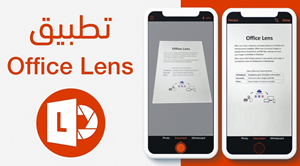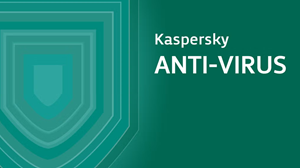تطبيق Microsoft Office Lens أفضل ماسح ضوئي متعدد الوظائف
تطبيق Microsoft Office Lens هو تطبيق ماسح ضوئي متعدد الوظائف يتيح للمستخدمين تحويل الصور إلى مستندات قابلة للتحرير، يتيح للمستخدمين المسح الضوئي للمستندات بسهولة باستخدام الكاميرا المدمجة في الهاتف الذكي أو الجهاز اللوحي.
بعد المسح، يمكن للتطبيق تحسين الصور وتقديمها بشكل نظيف وواضح، كما يمكن تحويلها إلى مستندات قابلة للبحث والتحرير بصيغ مثل PDF أو Word أو PowerPoint.
تطبيق Microsoft Office Lens
يعتبر Office Lens أيضًا تطبيق قوي لإدارة المستندات، حيث يمكن للمستخدمين تنظيم وتصنيف المستندات الممسوحة ضوئيًا بسهولة، وحفظها في التخزين السحابي أو مشاركتها مع الآخرين بسرعة.
- تطبيق Microsoft Lens، الذي يعتبر جزءًا من مجموعة Microsoft Office الرسمية، يُعد أداة قوية لالتقاط صور للوثائق المطبوعة أو النصوص المكتوبة، وتحويلها إلى صور واضحة وسهلة القراءة تحتوي على النص المحتوى فيها.
- عند بدء تشغيل تطبيق Microsoft Lens، يُفتح الكاميرا تلقائيًا على جهاز الأندرويد الخاص بك، مما يتيح لك التقاط الصور بسهولة.
- يُعرض لك خياران رئيسيان للاختيار من بينهما وضع الوثيقة ووضع السبورة.
- في الوضع الأول، يقوم التطبيق بتحسين الصورة وتحديد الوثيقة بشكل دقيق، بينما في الوضع الثاني، يتم حذف التوهج وتحسين الصورة.
- يمكن حفظ الصور الممسوحة ضوئيًا في تطبيقات مثل OneNote أو OneDrive، أو يمكنك حفظها مباشرة على جهازك.
- بالإضافة إلى ذلك، يمكنك تحويل الصور إلى مستندات Word أو عروض تقديمية PowerPoint، أو ملفات PDF.
مميزات تطبيق Microsoft Office Lens
تطبيق Microsoft Office Lens يوفر مجموعة من الميزات المفيدة التي تسهل على المستخدمين مسح الوثائق وإدارتها بكفاءة، من بين مميزاته:
- مسح ضوئي متعدد الوظائف: يتيح للمستخدمين مسح الوثائق، البطاقات العمل، اللوحات البيضاء، وحتى السبورات بسهولة باستخدام الكاميرا المدمجة في الجهاز.
- تحسين الصور: يمكن لتطبيق Office Lens تحسين الصور الممسوحة ضوئيًا لتبدو نظيفة وواضحة، بما في ذلك إزالة الظلال وتصحيح الزوايا.
- تحويل الصور إلى مستندات قابلة للتحرير: يتيح التطبيق تحويل الصور إلى مستندات قابلة للتحرير بصيغ مثل PDF أو Word أو PowerPoint، مما يسهل تحرير المحتوى ومشاركته.
- تعرف على النصوص: يمكن لتطبيق Office Lens التعرف على النصوص في الصور وتحويلها إلى نص قابل للبحث والتحرير، مما يتيح للمستخدمين إجراء عمليات البحث والنسخ بكل سهولة.
- إدارة المستندات: يسمح التطبيق للمستخدمين بتنظيم وتصنيف المستندات بشكل فعال، وحفظها في التخزين السحابي مثل OneDrive أو Dropbox، ومشاركتها مع الآخرين بسهولة.
- دعم لعدة لغات: يتيح Office Lens التعرف على النصوص بعدة لغات مختلفة، مما يجعله مفيدًا لمستخدمين من مختلف الثقافات واللغات.
- سهولة الاستخدام: يتميز التطبيق بواجهة مستخدم بسيطة وسهلة الاستخدام، مما يجعل عملية مسح وإدارة الوثائق سلسة وفعالة.
عيوب تطبيق Microsoft Office Lens
بينما يعتبر تطبيق Microsoft Office Lens أحد التطبيقات الممتازة للمسح وتحويل الوثائق، إلا أنه قد يواجه بعض العيوب أحيانًا، ومن هذه العيوب:
- قد تواجه بعض الصعوبات في تعرف النصوص بشكل دقيق، خاصة عندما تكون الوثائق غير واضحة أو عند وجود خطوط غير قياسية.
- قد لا تكون النتائج دائمًا مثالية بالنسبة للدقة، خاصة عند التقاط الوثائق في ظروف إضاءة غير مثالية.
- قد تكون خيارات التحرير محدودة قليلاً مقارنة بتطبيقات أخرى، مما قد يجعل العمليات المتقدمة مثل تعديل الصور أو إضافة تأثيرات تصعب بعض الشيء.
تحميل تطبيق Microsoft Office Lens
باستخدام تطبيق Microsoft Lens، يُمكنك الاحتفاظ بجميع وثائقك المهمة بسهولة في جهازك. سواء كانت المعلومات موجودة في وثيقة مكتوبة أو على سبورة، يتيح لك التطبيق الاحتفاظ بكل تلك المعلومات بسهولة وفعالية.
مكونات الواجهة الرئيسية لتطبيق Microsoft Office Lens
واجهة تطبيق Microsoft Office Lens تتضمن عدة مكونات تمكن المستخدم من استخدام مختلف الميزات بكفاءة، من بين المكونات الرئيسية:
- زر التصوير: يمكن للمستخدمين النقر على هذا الزر لالتقاط الصور باستخدام الكاميرا المدمجة في الجهاز.
- خيارات التحسين: بعد التقاط الصورة، يمكن للمستخدمين اختيار العديد من الخيارات لتحسين الصورة، مثل إزالة الظلال وتعديل الزوايا.
- أدوات التحرير: يتضمن التطبيق أدوات لتحرير الصور وتعديلها، مثل قص الصورة أو تدويرها أو تغيير حجمها.
- خيارات التحويل: بعد التقاط الصورة، يمكن للمستخدمين اختيار تنسيق الملف الذي يرغبون في تحويل الصورة إليه، مثل PDF أو Word أو PowerPoint.
- خيارات الحفظ والمشاركة: يمكن للمستخدمين حفظ الصور الممسوحة ضوئيًا في التخزين السحابي مثل OneDrive أو Dropbox، ومشاركتها مع الآخرين عبر البريد الإلكتروني أو التطبيقات الأخرى.
- شريط القائمة: يحتوي على مجموعة من الخيارات الإضافية، مثل تنظيم المستندات والإعدادات ومساعدة المستخدم.
كيفية التسجيل في Microsoft Office Lens
تطبيق Microsoft Office Lens لا يتطلب تسجيلًا مخصصًا أو حسابًا للاستخدام الأساسي.
- يمكن للمستخدمين تنزيل التطبيق مباشرة من متجر التطبيقات على أجهزتهم والبدء في استخدامه على الفور دون الحاجة إلى تسجيل أو تسجيل الدخول.
كيفية استخدام تطبيق Microsoft Office Lens
لاستخدام تطبيق Microsoft Office Lens، يمكن اتباع الخطوات التالية:
- بعد التثبيت، افتح التطبيق عن طريق الضغط على رمز التطبيق على شاشة جهازك.
- عند فتح التطبيق، ستحتاج إلى منح الصلاحيات اللازمة للوصول إلى الكاميرا والصور على جهازك، اتبع التعليمات على الشاشة للقيام بذلك.
- بعد توجيهك إلى واجهة التطبيق الرئيسية، قم بتحديد الوظيفة التي ترغب في استخدامها، مثل التقاط الصور، أو مسح الوثائق، أو تحويل الصور إلى ملفات PDF.
- اتبع الإرشادات التي تظهر على الشاشة لالتقاط الصور أو مسح الوثائق بشكل صحيح.
- بعد التقاط الصور أو مسح الوثائق، يمكنك تحريرها أو إضافة تعليقات أو تعديلات قبل حفظها أو مشاركتها.
- في النهاية، حفظ الصور أو المستندات أو مشاركتها عبر البريد الإلكتروني، أو تطبيقات التواصل الاجتماعي، أو التطبيقات الأخرى المتوفرة على جهازك.